windows7旗舰中文版怎么样?windows7旗舰中文版好吗? 继上次推出的用U盘安装XP SP3系统的帖子后,本人的又一力作。
大家莫急,且听我慢慢道来
话说某日,终于下到了windows7的中文版~ 小激动下 ~
于是再次决定贡献出我的笔记本来做这个安装试验。
先来介绍下本次作业的三大主角:
1.软件系统:WINDOWS7旗舰中文版(考虑再三,下载地址就不在这里张贴了,有需要的同志们可以去网上搜下)
2. 硬件系统:万利达81005笔记本电脑(跟随我征战半年,表现良好,值得表扬)
3. 拍照、摄像系统:NIKON S210 卡片机 (虽有800W像素之名,其实难副,好多细节都不是很清楚,请大家多多海涵)
介绍完了,现在开工!
1、
用UltraISO 9.3制作windows 7
U盘启动安装盘。需要提前准备windows 7简体中文版、UltraISO 9.3,以及一块4G以上的U盘。
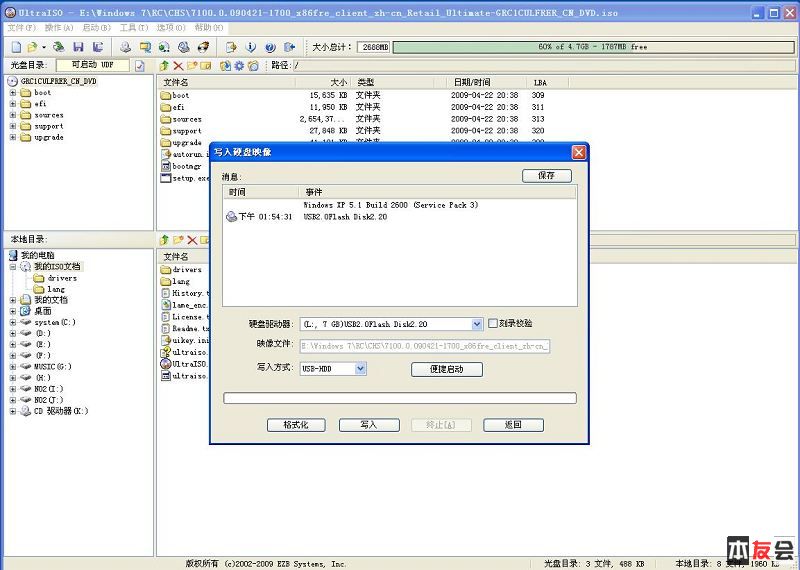
先打开所下载的windwos 7镜像文件,然后选择写入硬盘映像,写入方式选择USB-HDD,可以格式化或直接点击写入,等待写入完成后,一张windows 7的U盘启动安装盘就制作完成了。
2、
将U盘插入笔记本,因之前U盘安装过XP,已经设置过U盘启动,所以就不用进入BIOS设置就可从U盘引导,选择安装语言、时间、货币、键盘和输入语言,然后单击下一步。
3、
点击开始安装,安装程序即可开始启动,出现许可协议,勾选同意,单击下一步。


4、
选择自定义高级安装方式,在出现分区后,可在点击选项,进行分区格式化,然后便开始复制windows安装文件并展开。

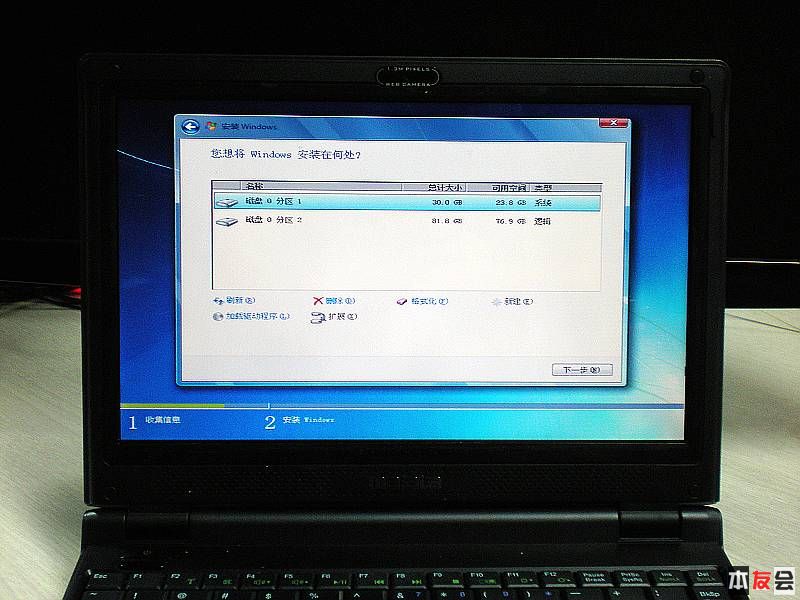


5、
当展开windows文件100%完成后,系统会重新启动,此时拔出U盘,以免U盘再次引导。重启后会自动继续安装,期间因自动安装驱动屏幕可能会调整几次。


6、
完成安装后,开始进行用户名、密码及windows更新、日期时间设置。如果有无线网络,也会自动搜索,并可进行无线网络的密码输入完成网络配置。
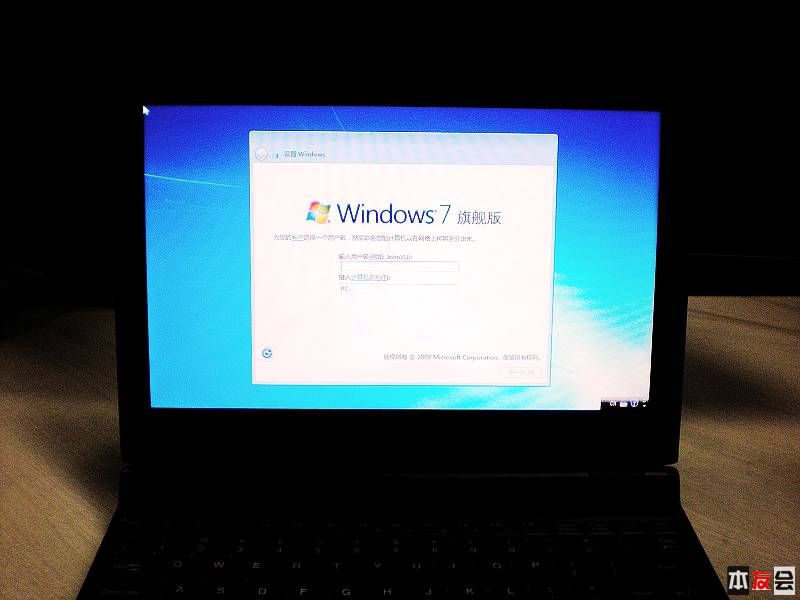




7、
所有设置完成后,就可进入桌面,因安装过程中未输入密钥,因此会提示只有30天试用期,序列号可在网上查找,本人是通过在微软官网申请而得到的,输入完成便完成了激活。

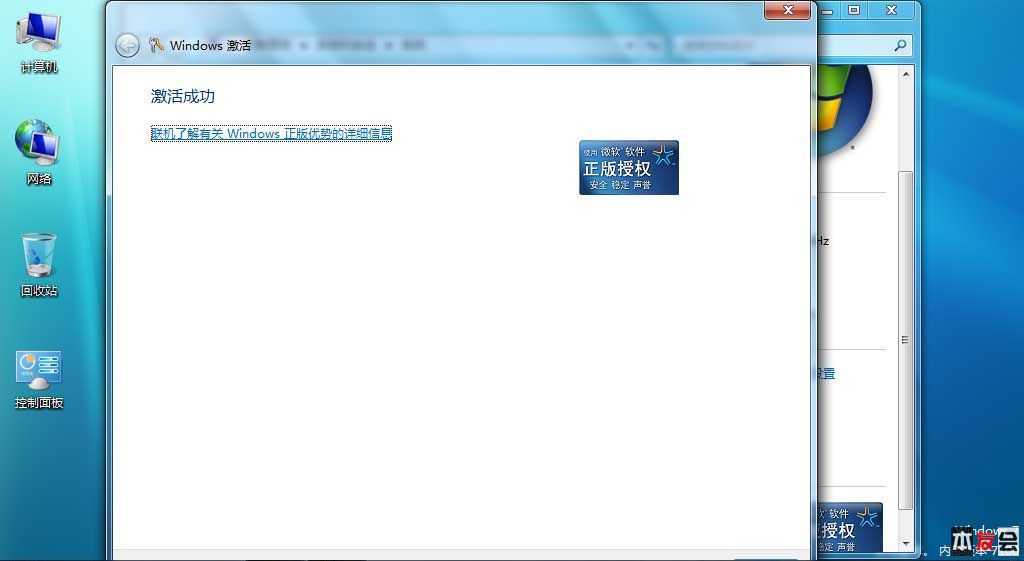
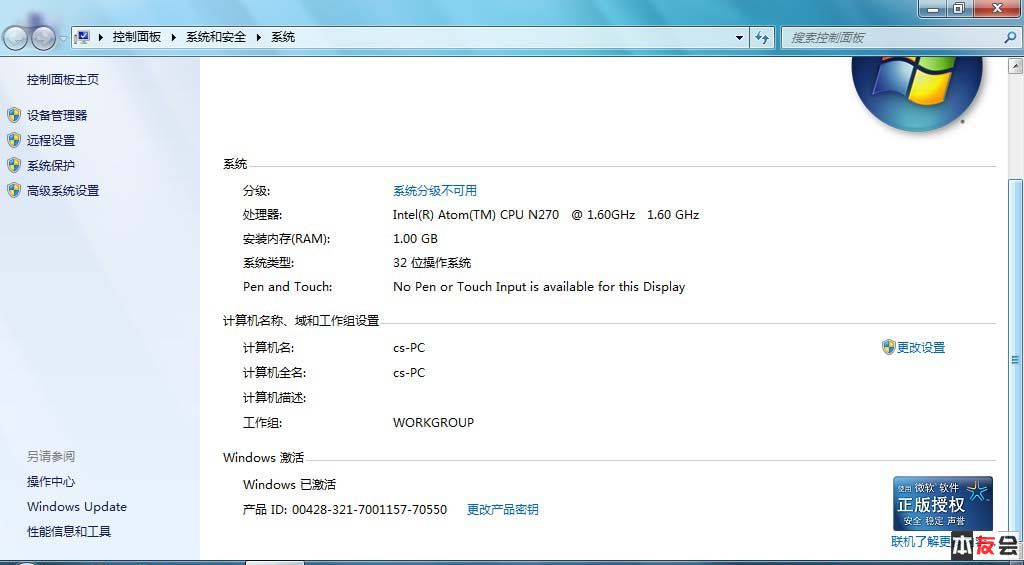
8、
全部安装完成后,将office2003与photoshop CS3也安装了,都可流畅运行。


Windows7总体感觉比VISTA要好很多,运行速度快,界面效果漂亮,个人感觉有XP的速度和VISTA的美观,对硬件要求也不高,我的万利达81005,Atom N270 1.6GHz的CPU、1G内存、120G硬盘,这个配置都可流畅得运行,所以鉴定得出结论WIN7应该是个好系统,期待早日能拿到正式版。



